অবশ্যই, কেউ এমন একটি পরিস্থিতি নিয়ে এসেছেন যেখানে আপনাকে মুভিটির অনুলিপি তৈরি করতে হবে যা আপনাকে অন্য কোনও ফর্ম্যাটে ধার দেওয়া হয়েছে। উদাহরণস্বরূপ, আপনার একটি ডিভিডি রয়েছে, আপনার এভিআই ফর্ম্যাটে একটি সিনেমা পাওয়া দরকার। ডিভিডি মুভি আপনার হার্ড ড্রাইভে আরও অনেক বেশি জায়গা নেয়ায় এটি আপনার স্থান বাঁচাবে। এই ক্রিয়াকলাপটি সম্পাদন করার জন্য আপনার একটি বিশেষ প্রোগ্রাম প্রয়োজন যা ভিডিও ফাইলকে রূপান্তর করবে।

প্রয়োজনীয়
মুভিভি ভিডিও রূপান্তরকারী সফ্টওয়্যার
নির্দেশনা
ধাপ 1
এই প্রোগ্রামটি আপনার কম্পিউটারে ইনস্টল করুন। প্রোগ্রাম চালান। এই প্রোগ্রামের মূল উইন্ডোটি আপনার সামনে উপস্থিত হবে। এই উইন্ডোতে, "ফাইল" - "ডিভিডি যুক্ত করুন" মেনুতে ক্লিক করুন। আপনি কীবোর্ড শর্টকাট Ctrl + D. টিপে এই ক্রিয়াটি সম্পাদন করতে পারেন

ধাপ ২
আপনি একটি উইন্ডো দেখতে পাবেন যেখানে আপনার ডিভিডি-ডিস্কের অবস্থান নির্দিষ্ট করতে হবে। এটি কোনও স্থানীয় ড্রাইভে একটি ড্রাইভ বা ফোল্ডার হতে পারে। ঠিক আছে ক্লিক করুন।
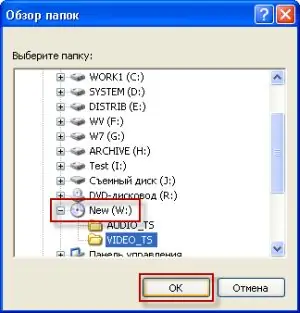
ধাপ 3
প্রোগ্রামটিতে ডিস্কটি লোড করার পরে, পছন্দসই চলচ্চিত্রটি নির্বাচন করুন (যদি একের বেশি থাকে)। উইন্ডোর নীচে, আউটপুট ফাইলের ফর্ম্যাট নির্বাচন করুন, সাধারণত আভি (ডিভিএক্স, এক্সভিড, ইত্যাদি)।
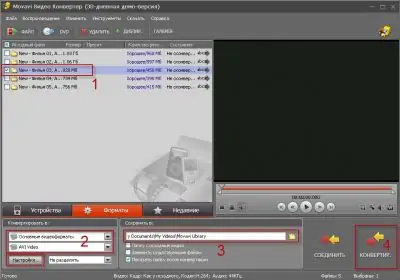
পদক্ষেপ 4
আউটপুট ফাইলের জন্য ফোল্ডারটি নির্দিষ্ট করতে "সংরক্ষণ করুন" এ ক্লিক করুন। আপনি "ফোল্ডারগুলির জন্য ব্রাউজ করুন" উইন্ডোটি দেখতে পাবেন - ডিরেক্টরিটি উল্লেখ করুন যেখানে আপনার রূপান্তরিত চলচ্চিত্রটি সংরক্ষণ করা উচিত। আপনার যদি কোনও ডিরেক্টরিতে একটি নতুন ফোল্ডার তৈরি করতে হয়, তবে হলুদ ফোল্ডার আইকনে ক্লিক করুন এবং নতুন ফোল্ডারের নাম দিন। তারপরে "রূপান্তর" বোতামটি ক্লিক করুন।
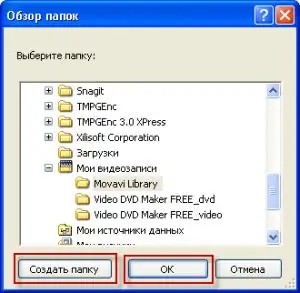
পদক্ষেপ 5
বোতাম টিপানোর পরে ডিভিডি মুভিটি AVI ফর্ম্যাটে রূপান্তর শুরু হবে। আপনার কম্পিউটারের গতি এবং শক্তির উপর নির্ভর করে এই অপারেশনটি দেড় থেকে বেশ কয়েক ঘন্টা অবধি চলতে পারে। অপারেশন শেষ হয়ে গেলে, আপনি যে আউটপুট ফাইলটি নির্দিষ্ট করেছেন তার ডিরেক্টরিতে, আপনি এভিআই এক্সটেনশন সহ একটি সিনেমা পাবেন। রূপান্তর মানের পরীক্ষা করতে, আপনার প্লেয়ারে এই ফাইলটি চালানো দরকার।






